系统基地重装系统后喇叭没声音怎么办?电脑在重装系统后发现喇叭没声音了,相信这种情况很多人都遇到过吧?如何解决这种问题呢?今天小编就和大家分享重装系统后喇叭没声音怎么办的解决方法,我们一起来看看吧!
重装系统后喇叭没声音怎么办的解决方法:
重装没声音原因:
1.检查声卡、连接线,以及音箱等设备是否连接得正常
2.重新安装这个设备的驱动程序进行解决;
3.有声音但不见小喇叭时,打开控制面板,声音和视频设备,音量,在“将音量图标放入任务栏”前打对号;
4.无声音无小喇叭,打开控制面板,添加与删除程序,添加删除Windows组件,在“附件和工具”前打对号,点击“下一步”,然后,关机重启,系统提示安装新硬件,按照提示进行安装;
5.卸载声卡驱动程序,重新进行安装或升级
6.当安装声卡驱动程序时出现“找不着AC晶片”提示,有可能是电脑中毒,或违规操作删了声卡驱动程序,内部软件冲突。
重装没声音解决方法:
首先确认耳机或者音箱是否损坏,连接线是否完好。音箱的电源线是否插入插座。

检查电脑硬件声卡驱动是否装好,那一项不能有问号或者黄色叹号!
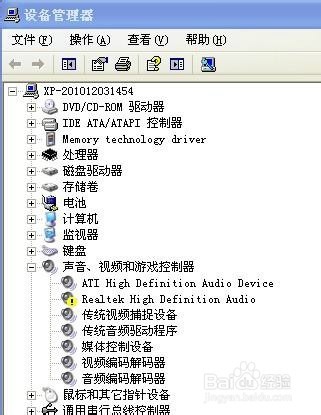
当然还有其他的原因导致音箱没有声音,今天主要讲的是“realtek高清晰音频管理器”,大家装完驱动以后,发现声卡驱动那一项是realtek高清晰音频管理器

安装好驱动以后,大家会发现音箱没有声音,但是前置面板插入的耳机有声音,这可以在“realtek高清晰音频管理器”的“接头设置”项里进行设置。
打开控制面板,进入“声音、语音和音频设备”
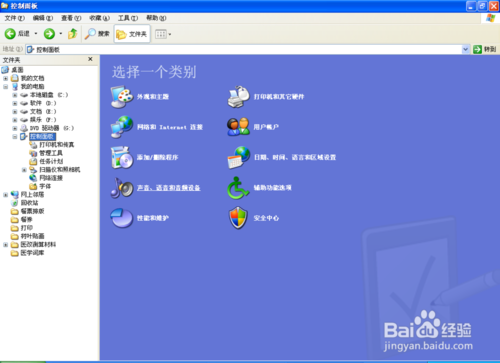
进入“realtek高清晰音频配置”
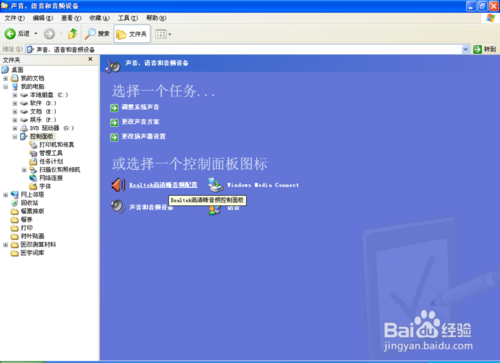
打开扳手图标“接头设置”

安装此选项进行选择!

以伤便是关于系统基地重装系统后喇叭没声音怎么办的解决方法,希望小编的分享能够帮助到大家!
- 系统重装步骤
- 一键重装系统win7 64位系统 360一键重装系统详细图文解说教程
- 一键重装系统win8详细图文教程说明 最简单的一键重装系统软件
- 小马一键重装系统详细图文教程 小马一键重装系统安全无毒软件
- 一键重装系统纯净版 win7/64位详细图文教程说明
- 如何重装系统 重装xp系统详细图文教程
- 怎么重装系统 重装windows7系统图文详细说明
- 一键重装系统win7 如何快速重装windows7系统详细图文教程
- 一键重装系统win7 教你如何快速重装Win7系统
- 如何重装win7系统 重装win7系统不再是烦恼
- 重装系统win7旗舰版详细教程 重装系统就是这么简单
- 重装系统详细图文教程 重装Win7系统不在是烦恼
- 重装系统很简单 看重装win7系统教程(图解)
- 重装系统教程(图解) win7重装教详细图文
- 重装系统Win7教程说明和详细步骤(图文)




